2009年09月28日
Silicon Power Ultima 150 4GB
![]()
4GBのUSBメモリを購入した。
昨年の今頃もKingmaxの2GB USBメモリを購入した。今回購入したのは「シリコンパワーUSBフラッシュメモリUltima150 4GBグレーブルー」である。前回は2GBで980円。今回は4GBで950円であった。容量が2倍になってほぼ同価格。来年は8GBで1,000円程度の価格設定かな。
前回は初めて使用した時に認識しなかったりしたが、今回は問題なく認識した。確認したらFAT32でフォーマットされている。2GBでFATは無理があったのだろうと思う。ギリギリなのだから。このSilicon Powerも永久保証となっている。抜挿耐久回数は「10,000回以上」と表示されているが、これは無限を意味するのであろうか。1,000円程度で永久保証していたら大変だろうな。
重量は14.2gとなっている。私が持っている他のUSBメモリと比較すると少し重い。表面はマット加工で高級感がある。腹の部分が凹んだ状態になっているので持ちやすい感じがする。アクセスランプは無い。USBメモリによってはアクセスランプが明々と点滅するものもあるが、無ければ無いで困るほどでもない。キャップは後方に被せて保持できるような機構になっているが、そこにはストラップ用の穴が開いているので、ストラップを付けてキャップを後方に被せることはできないだろう。
「CrystalDiskMark」で速度を計測してみたらKingmaxよりも遅かった。日常使用するには頻度とファイルの大きさから考えてみると、遅くても良いかな(負け惜しみ?)。PCに挿した時に「リムーバブル ディスク」のままなので、名前を「SliconPower」に変更して次回からは挿すと「SiliconPower」と表示されるようにした。
来年の今頃は8GBのUSBメモリを購入した報告をするかも。
投稿者 owner : 2009年09月28日
2009年09月21日
ディスクの残りが少ない

バックアップ用のディスクスペースが足りなくなってきた。
いつも呼んでいただいてるお客様から「バックアップ時にエラーが出る」とのことでコールがあった。エラーとはバックアップを取得するときに仕込んであるvbs(VisualBasicScript)が残りが少ないと警告を出していたのである。当時は使用状況も少なかったのと、予算の関係で250GBのHDDである。現在なら同じ予算で500GBや1TBのHDDが購入可能であろう。
当時は使用量が15GB程度であったので残りスペースが15GBよりも少ないと警告を出していた。それから3年余経過し、使用量も増加して合算してみると38GBとなっている。これでは7世代バックアップするには足りなくなっている。
お客様と相談したら、「お願いします」と言われたので新しいHDDを購入することなく、充分なバックアップ・スパンであることを考慮して最新5世代のバックアップに変更することにした。これだと200GB弱の使用量で、これがまたスペースが足りなくなるまでには1回のバックアップ量で10GB増加するようにならなければならない。1枚2MBの写真が5,000枚保存されるようになるまではOKである。大丈夫であろう、その頃には新しいHDDが必要になるかな。
最新5世代でバックアップが回るようにバックアップを取得するバッチを変更する。これまで取得された7世代のバックアップから最古2世代を削除して、最新5世代が残るようにフォルダ名を調整する。それで新しくバックアップが取得されるかをテスト。バックアップを取得するバッチが5世代目から1世代目にうまく回るかをテスト。両方のテストも順調に完了。
このご時世なのでトナー使用量の削減を目指して「なんでもエコ印刷」をお薦めする。
投稿者 owner : 2009年09月21日
2009年09月14日
BlueScreenView
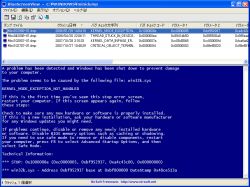
BSOD(Blue Screen Of Death)が再現できるソフト。
お客様から「一瞬、青い画面になった」と伝えられることがある。そんな時には「イベント ビューア」でエラーを確認するのだが「イベントのプロパティ」では分からないことが多い。
Windowsのディフォルトでは、ブルースクリーンが発生したあと再起動が行われて、場合によってはこれの繰り返しになる場合がある。ブルースクリーンには調査に必要な項目が表示されているので、これを書き留めようとするには「システムのプロパティ」→「詳細設定」→「起動と回復」の「設定」→「自動的に再起動」のチェックをはずしておかなければならない。
XPではブルースクリーンが発生した時には、ダンプが%SystemRoot%/Minidumpフォルダに採られている。これをマイクロソフトの作法に従えば「Debugging Tools for Windows」を使用して必要な情報を取得するのだろうが、これをお客様のPCにインストールするか、ダンプをコピーして私のPCで「Debugging Tools For Windows」を実行するかであろうが、少し重い。
%SystemRoot%/Minidumpフォルダに残っているダンプからブルースクリーンの画面を再現して「バグチェック文字列」や「バグチェックコード」などを表示してくれるソフトが「BlueScreenView」である。ブルースクリーンの画面から情報を検索できる方であれば日本語化されていなくても大丈夫だろうが、日本語化ファイルも提供されている。私が試した範囲ではUSBメモリからも起動可能であった。
STOPの原因を調査するのに必要なキーワードは「バグチェック文字列」と「バグチェックコード」「原因のドライバ」であり、まずは最初にこれらを検索する。ここから原因調査が拡大していくのが主な流れである。それの取っ掛かりを簡単に表示してくれるのは原因調査・問題解決を担当する者としては非常に有用である。
これもフリーソフトとして使用可能なのはありがたい。
投稿者 owner : 2009年09月14日
2009年09月07日
メール送信だけが出来ない

メール送信ができないのでとの依頼であった。
もしかして送信トレイに変なメールが残っていたりするのかなと考えて現地に向かった。電源を入れたのはIBM NetVista A30(6826-27J)でXP-Professionalがインストールされている。メール送信が出来ないので数個のメールが送信トレイに残っている。これを送信させてみると「0x800CCC0D」のエラーメッセージが出される。
マイクロソフトさんはサーバ名やポート番号を正しく設定しなさいと言うので、最近送信出来なくなったらしいので、OP25Bでポート番号が変わったかなと思いISPのWebを確認しても25のままで良いそうである。アカウントのプロパティを、送付されている設定表と一個、一個確認したら「送信サーバ名」と「受信サーバ名」は同じで良いはずなのだが、「nbm」と「mbn」で微妙に違う。正しいのは「mbn」で「送信サーバ名」を修正して、送受信をクリックしてテスト用のメールが送信されたのを確認。このアカウントをエクスポートして保存しておく。何かあった場合これから戻すことが可能になる。
次に見たのはDELL Dimension C521。何か画面がハッキリしないとの事でプロパティを確認すると1280*960になっている。17インチのディスプレイなので標準なら1280*1024に設定するのが正しいであろう。「画面のプロパティ」から「詳細設定」で解像度を変更する。画面がハッキリした印象に変わった。
このDimensionから印刷する場合には作成したファイルをメールに添付してNetVistaに送ってから印刷しているとのこと。それでは「プリンタ共有」にしましょう。プリントサーバを購入したら、そちらに変更することにして。IBM NetVistaに接続されているCanon PIXUS MP770を共有設定にして、Dimensionからプリンタ設定してドライバをインストールする。テスト印刷してOK。
その次に見たのはDELL Vostro 1400。調子が悪くてCDからリカバリしたそうであるがインターネットが繋がらないらしい。「デバイスマネジャ」を見ると「?」だらけである。デバイスドライバのCDを探し出して該当するデバイスドライバを入れる。OSのCDからリカバリしたら元に戻ると考えていたらしい。次回のためにも説明を加えておく。ネットワークアダプタが追加されたのでLANケーブルを接続してインターネット接続を確認。
Macも一台あったが、これについては不具合などはないらしい。言われてもMacは勉強していないし。
投稿者 owner : 2009年09月07日


